Så här gör du en fabriksåterställning på Xbox Series X och andra Xbox-konsoler
Så här rensar du din Xbox-konsol.

Att göra en fabriksåterställning på en Xbox One är snabbt och enkelt och kan vara nödvändigt om du drabbats av tekniska problem, eller om du säljer din konsol och vill ta bort dina personliga uppgifter.
En fabriksåterställning är en enkel procedur som du kan utföra på både din Xbox One, Xbox One S och Xbox One X. Den här metoden fungerar även på Microsofts senaste konsoler, Xbox Series X och Xbox Series S.
När du väljer att utföra en fabriksåterställning rullar du i princip tillbaka din Xbox till den dag den plockades upp ur förpackningen och tar bort all personlig information, spel, appar och data som du har laddat ned till den.
Du kan välja att behålla vissa spel och appar, men resten av innehållet på din konsol kommer att tas bort, vilket ger dig ett gnistrande rent system som (förhoppningsvis) är fritt från tekniska problem eller identifierande data om du gör en försäljning.
Det är inte en särskilt komplicerad process, men det finns några olika sätt att gå tillväga. Du kan gå in på konsolens instrumentpanel för att initiera en återställning eller använda dig av Xbox Startup Troubleshooter om du inte kan komma åt konsolen på normalt vis. Metoden du använder beror vanligtvis på tillståndet för din Xbox-konsol och vad du vill åstadkomma.
Så hur går du tillväga för att utföra en Xbox-fabriksåterställning? Läs vidare för våra steg-för-steg-instruktioner för båda metoder.
Så fabriksåterställer du en Xbox-konsol

Det enklaste sättet att fabriksåterställa en Xbox-konsol är från instrumentpanelen. Börja med att trycka på Xbox-knappen på din handkontroll. Se till att du är vid en stoppunkt i alla spel du spelar, har säkerhetskopior av dina sparfiler och är redo att fullfölja återställningen. Du kan inte ångra den senare.
Få daglig insikt, inspiration och erbjudanden i din inkorg
Registrera dig för senaste nyheter, recensioner, åsikter, toppteknologiska erbjudanden och mer.
Gå till menyn "System" och välj sedan "Settings". Välj "System" och sedan "Console info". Välj alternativet "Reset console". Du kommer att mötas av en dialogruta som frågar om du vill "Reset and remove everything" eller "Reset and keep my games & apps" - alltså återställa och ta bort allt eller återställa och behålla spel och appar. Om du på något sätt kommer till det här alternativet av misstag, finns det också en knapp för att avbryta hela processen.
Det är här du måste fatta ett viktigt beslut. Om du väljer alternativet "Reset and remove everything" är det precis vad som kommer att hända. All data, inklusive spel, appar, sparade filer och andra filer kommer att raderas från din konsol. Detta är alternativet du vill välja om du ska göra dig av med din konsol eller på annat sätt har blivit instruerad att göra det som en felsökningsmetod. Fortsätt bara med denna fabriksåterställning om du är säker på att du är redo att radera allt.
Innan du låser in ditt val, se till att du har synkroniserat din konsoldata, säkerhetskopierat dina favoritinställningar och innehåll och är helt redo. När du väljer det här alternativet kommer konsolen att påbörja återställningsprocessen. Det kommer sannolikt att ta lite tid, så ge den en stund för att säkerställa att allt raderas.
Om du å andra sidan väljer alternativet "Reset and keep my games & apps" raderas allt på din konsol utom de spel och appar du har installerat. Dina personliga filer, inklusive prestationer, sparade spel, inställningar och profiler kommer att tas bort. Se till att du har synkroniserat med Xbox Live molndata innan du fortsätter för att se till att dina sparade filer och andra personliga filer finns kvar.
När din konsol har slutfört denna återställning behöver du inte installera om dina spel och appar, men du måste synkronisera all din personliga data igen. Detta är alternativet att välja om du bara vill ha ett snabbt felsökningsalternativ, men inte vill fippla med att ladda ned allt du behöver på systemet igen.
Så fabriksåterställer du en Xbox-konsol med Xbox Startup Troubleshooter
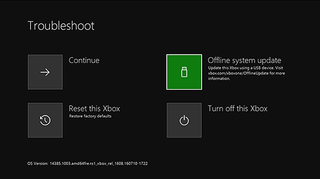
Ibland kanske du har att göra med en Xbox-konsol som inte ens startar. Om detta händer måste du göra en fabriksåterställning utan att kunna komma åt konsolens system och menyer. Alla Xbox-system stöder inte Xbox Startup Troubleshooter, vilket är vad du behöver använda för att utföra denna återställning, men det är i alla fall ett alternativ för vissa.
Börja med att stänga av din konsol. Ta bort dina ström- och nätverkskablar och vänta en minut. Anslut allt igen och håll sedan ned utmatningsknappen på framsidan av din Xbox-konsol vid skivenheten samt Bind-knappen, som ser ut som tre parenteser: ")))", samtidigt.
På Xbox One och Xbox One X kommer dessa knappar att finnas på framsidan av konsolen. Xbox One S har ingen utmatningsknapp eftersom det inte finns någon skivenhet. Håll istället in Bind-knappen och Xbox-knappen på konsolen samtidigt.
Håll båda knapparna intryckta och tryck på strömbrytaren på din konsol. Släpp din Xbox-knapp, men fortsätt att hålla ned Eject- och Bind-knapparna i 15 sekunder. Sedan kommer du höra en signal. När du har hört den släpper du knapparna. Efter ett tag bör du se Xbox Startup Troubleshooter dyka upp på skärmen.
Från alternativen som visas väljer du "Reset This Xbox". Detta kommer att utföra en fullständig fabriksåterställning och lämnar inte kvar något av dina spel eller appar, så tänk efter innan du klickar på något.
Fabriksåterställning av din Xbox-konsol kräver lite förberedelser, så se till att du alltid är redo och har sparat allt du vill ha kvar innan du börjar. Oavsett vilken metod du väljer bör du vara på god väg mot en fräsch och rensad konsol som är redo att säljas eller en som är fri från tekniska problem.
- Xbox Series X vs Xbox One X: Är uppgraderingen värd pengarna?

Amanda Westberg har varit en del av TechRadar-projektet sedan starten 2018 och sitter nu på rollen som chefsredaktör för TechRadar i Norden. Under sin tid på hemsidan har hon hunnit skriva tusentals artiklar och håller noggrann koll på teknikvärlden och dess trender. Som en gamer och träningsentusiast har hon en förkärlek för allt gaming- och fitnessrelaterat, där bland annat smartklockor är en favoritkategori att skriva om.